win10升级win11方法 win10系统如何升级到win11

工具/原料:
系统版本:Windows10
品牌型号:拯救者Y9000P
win10升级win11方法
方法一:在本机系统内升级
1、点击桌面小电脑图标,鼠标右键打开设置,点击更新和安全;
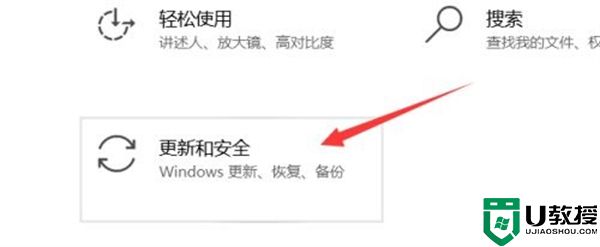
2、双击windows预览体验计划;
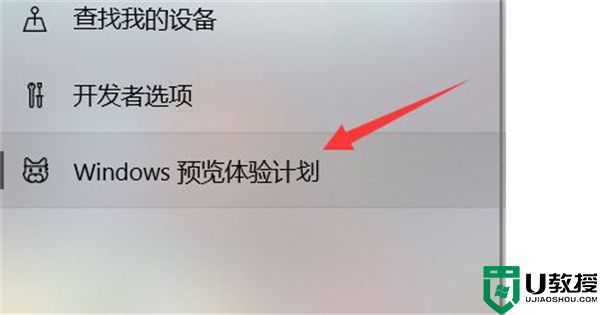
3、双击开始选项;

4、然后完成注册并选择帐户;
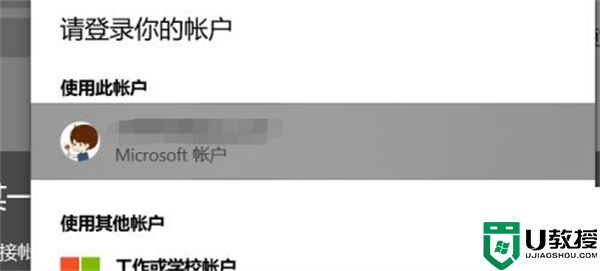
5、然后选择Dev渠道;
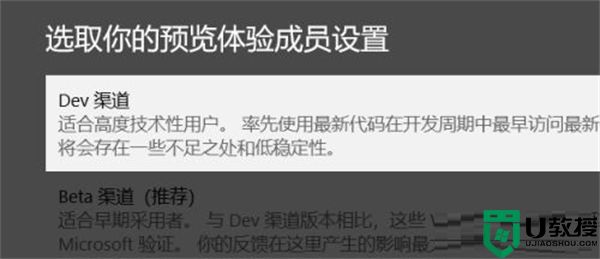
6、选择后,重启电脑;
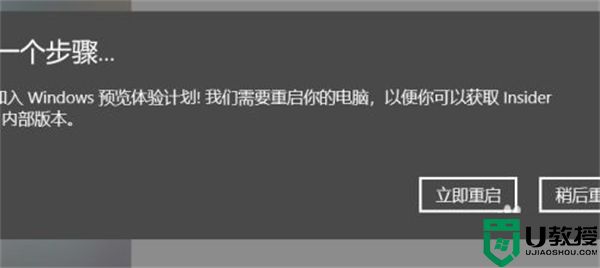
7、然后即可开始win11系统更新。
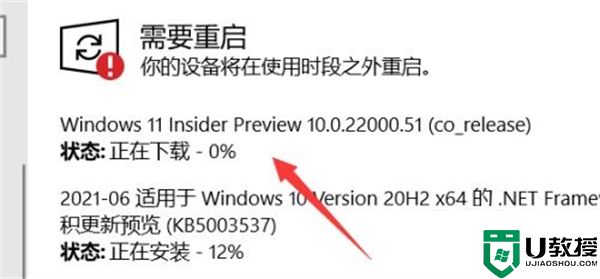
方法二:重装系统
一、win11系统升级前的准备工作
1.可以正常开机使用的电脑;
2.优质的windows11系统资源,点击下载:windows11系统下载。
3.胖爪装机大师软件,点击下载:胖爪装机大师。
二、win11系统升级重要提示
1.重点:系统安装会覆盖系统盘的文件,大部分用户的系统盘是c盘,所以确定好系统盘之后记得提前备份资料。
2.装机过程中碰到任何问题,都可以进入胖爪装机大师(https://zj.xitongcheng.com/)的首页,通过QQ、微信公众号等形式资讯客服人员。
三、下载win11系统升级一键重装工具
1.点击胖爪装机大师主页链接(https://zj.xitongcheng.com/chongzhuang.html):胖爪装机大师。部分浏览器进入该页面会报错,直接继续访问。进入主页点击软件下载,如下图:
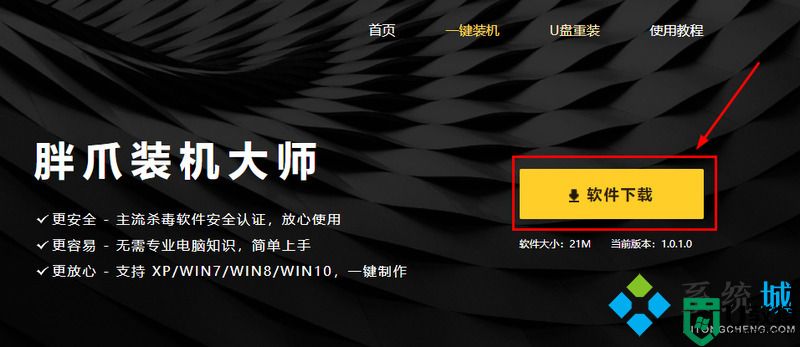
2.注意不要将胖爪装机大师安装到系统盘中,一般是指除了C盘以外的位置,这里小编放在E盘中了;
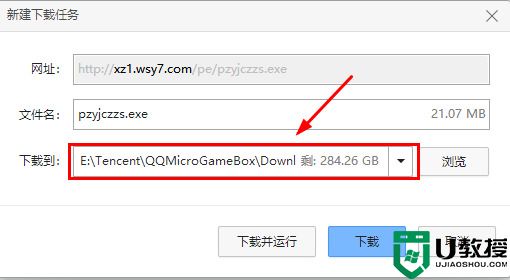
3.下载完成之后,点击打开软件开始安装,软件就会自动完成安装,等待片刻安装完成后,胖爪装机大师会弹出相应的界面。
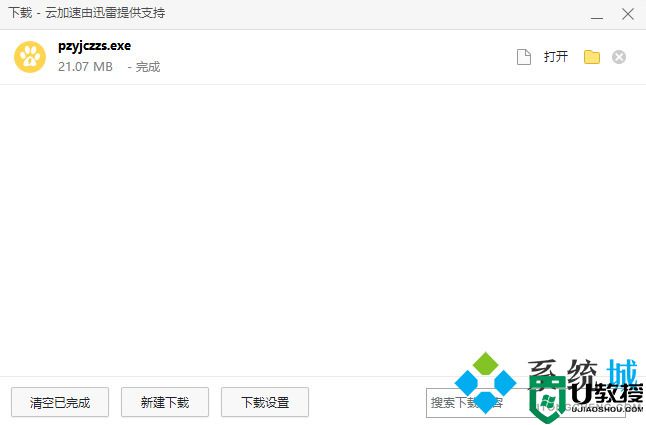
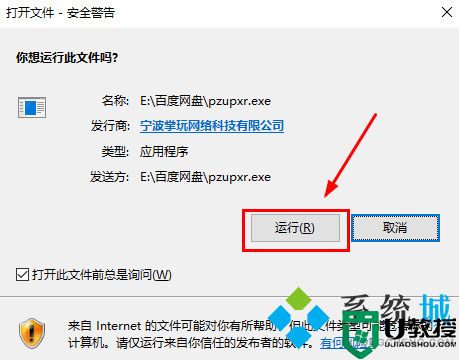
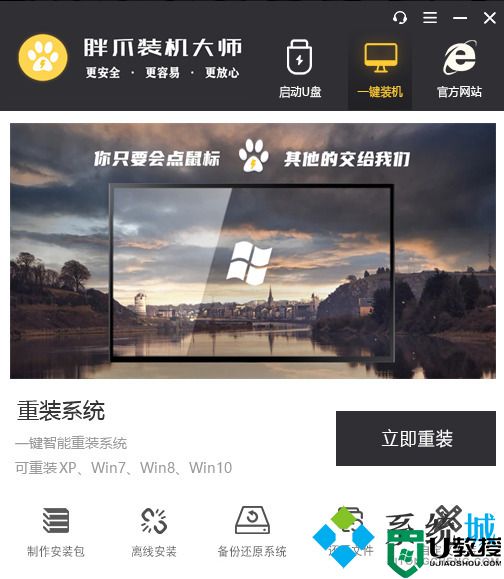
四、一键重装windows11系统
1.打开胖爪装机大师,点击如下图的“自定义安装”;
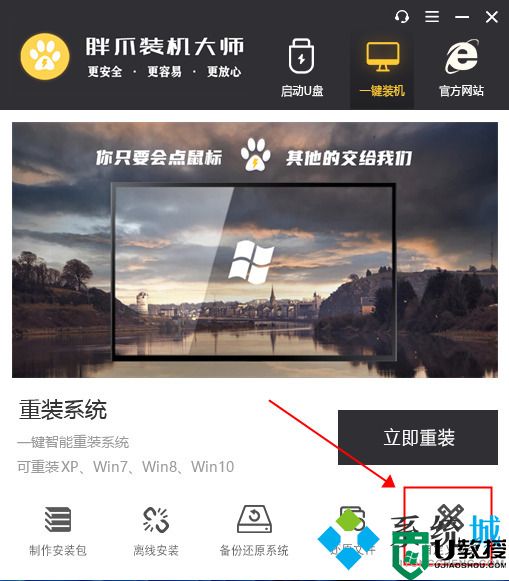
3.胖爪装机大师会检测到我们之前已经下载好的win11系统,该系统格式名为windows11.iso;
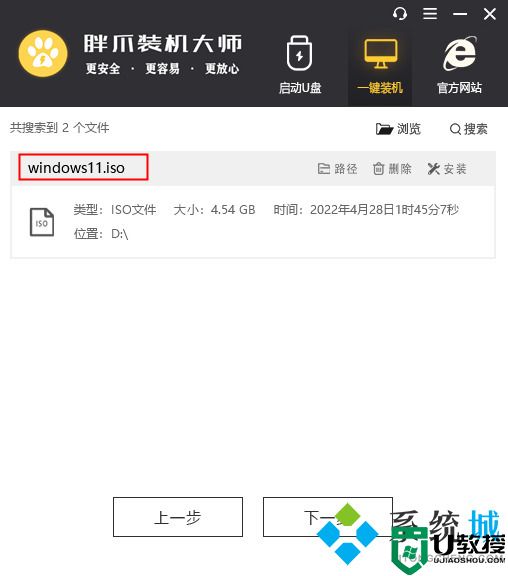
4.选中windows11文件,点击“下一步”;
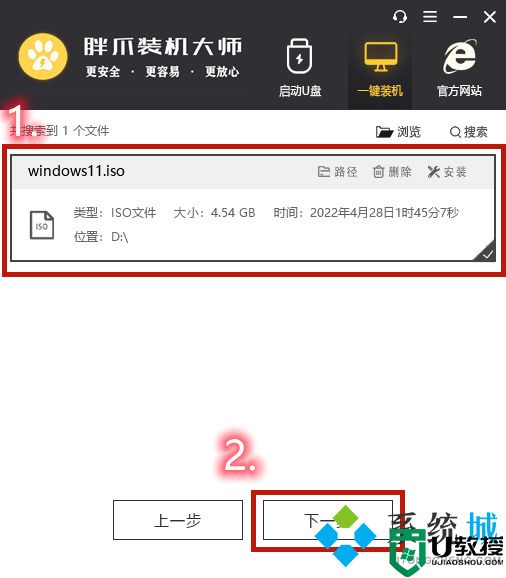
5.选中其中名为“install.wim”的文件,继续点击“下一步”;
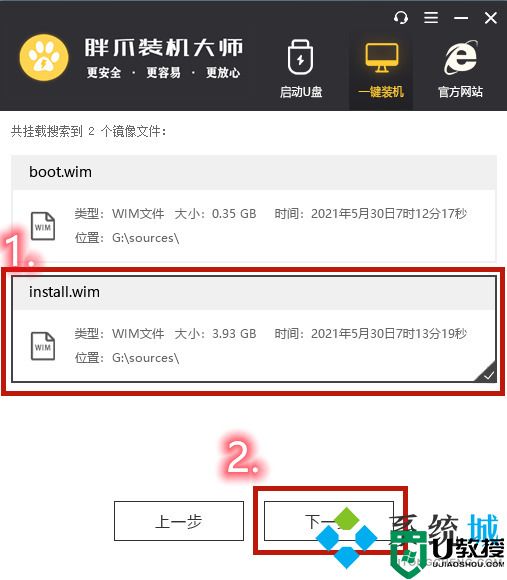
6.该文件内包含了11个常见的windows11系统,小编推荐大家选择windows11家庭版或者是windows11专业版。选择完系统以后点击开始安装;
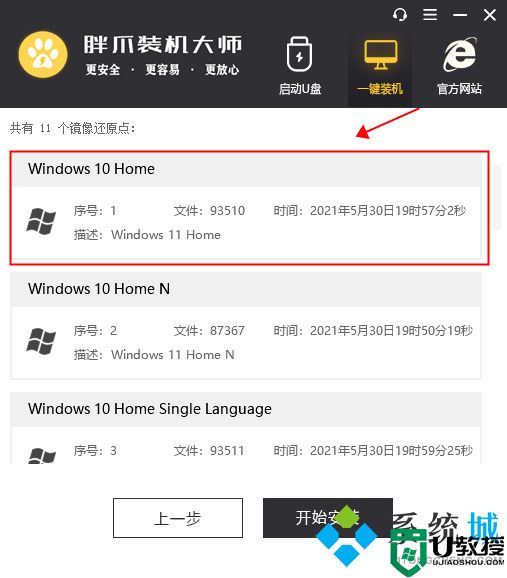
windows11家庭版
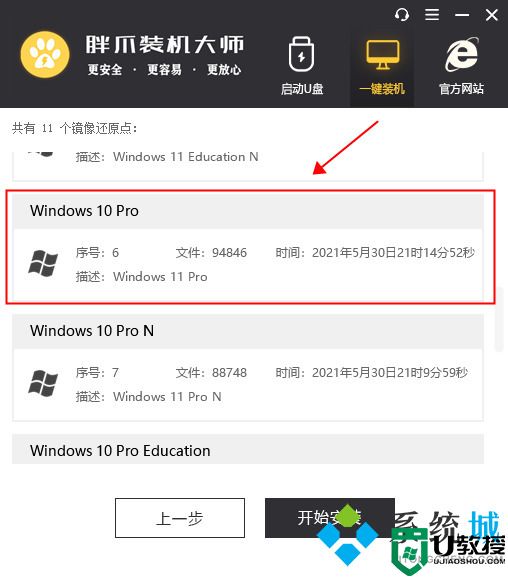
windows11专业版
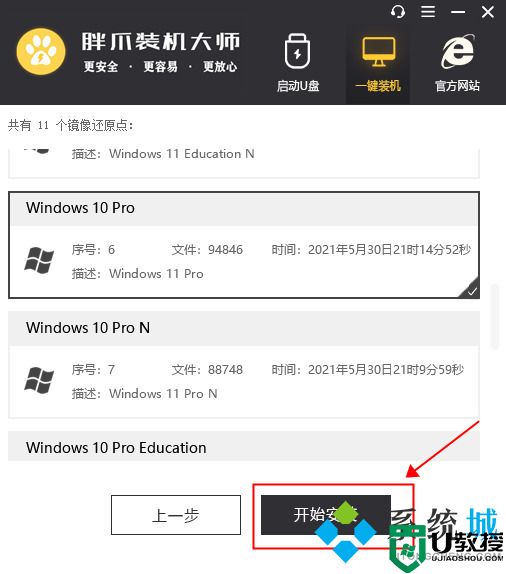
7.等待系统自动下载pe模块功能,下载完成后自动进入安装步骤。用户不需要任何操作;
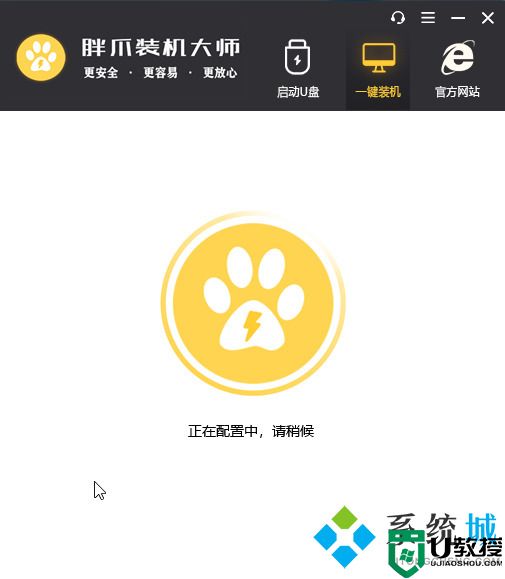
8.配置完成后系统会自动进行重启安装(全过程持续十分钟左右)用户只需要耐心等待就即可;

9.进入桌面后,点击桌面的系统安装后必看如图的文件,方便后续的使用windows11系统。
您有任何装机问题,可以填加我们的QQ群,里面有群友热心解答哦~
QQ群号:519083968;

总结:
方法一:在本机系统内升级
方法二:重装系统
以上的全部内容就是系统城为大家提供的win10升级win11方法的两种具体操作方法介绍啦~希望对大家有帮助~还有更多精彩内容尽情关注本站,系统城感谢您的阅读!













